Najboljša brezplačna in plačljiva programska oprema Syslog Server za Windows

Syslog Server je pomemben del arzenala skrbnika IT, zlasti ko gre za upravljanje dnevnikov dogodkov na centralizirani lokaciji.
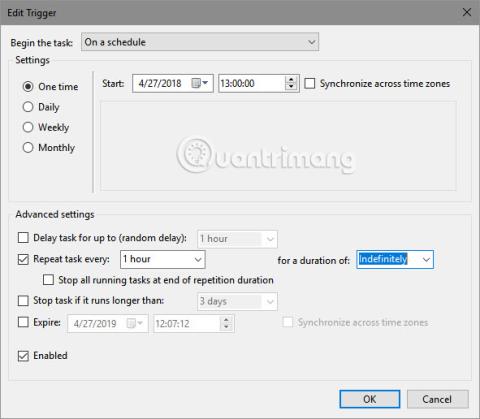
Med delom na računalniku je enostavno spremljati čas. Uporaba aplikacij za sledenje časa vam lahko pomaga spremljati potek časa, vendar nekaterim ljudem pomaga spremljati čas, če slišijo obvestilo o času.
Čeprav je v MacOS vgrajena funkcija obveščanja o času, v sistemu Windows ne boste našli iste funkcije. Kljub temu lahko to funkcijo še vedno dodate sami z le nekaj preprostimi koraki in traja le nekaj minut.
1. korak : odprite beležnico ali drug urejevalnik besedil in prilepite naslednje vrstice:
Dim govori, govor
hour_now=hour(čas)
if hour_now > 12 ali hour_now = 12 Then
hour12 = hour_now - 12
ampm = "PM"
Else
hour12 = hour_now
hourfinal = hour_now
ampm = "AM"
End If
If hour12 = 10 Then
hourfinal = "Deset"
Elseif hour12 = 11 Then
hourfinal = "Eleven"
Elseif hour12 = 12 Then
hourfinal = "Dvanajst"
Elseif hour12 = 0 Then
hourfinal = "Dvanajst"
Elseif hour12 > 0 in hour12 < 10="">
hourfinal = hour12
End If
speaks = "To je " & hourfinal & " o clock " & ampm
Nastavi govor=CreateObject("sapi.spvoice")
govor.Speak govori
2. korak: Shranite jo na priročno mesto, poimenujte datoteko in se prepričajte, da je pripona datoteke .vbs (skript Visual Basic).
3. korak: Vnesite Task Scheduler v meni Start , da odprete pripomoček Task Scheduler .
4. korak: V menijski vrstici izberite Action > Create Task .
5. korak: Vnesite ime za opravilo, kot je čas objave .
6. korak : Preklopite na zavihek Sprožilci in kliknite gumb Novo .
7. korak: Prepričajte se, da ste izbrali Enkrat , poleg Začni izberite današnji datum in začetni čas naslednje ure. Na primer, če je ura 10:37, izberite 11:00:00.
8. korak: potrdite polje Ponovi opravilo vsako in izberite 1 uro . Izberite Neomejeno zraven za trajanje in kliknite gumb V redu .
9. korak: preklopite na zavihek Dejanja in kliknite Novo . Kliknite Prebrskaj poleg polja Program/skript in poiščite datoteko VBS, ki ste jo ustvarili prej.
10. korak : Kliknite V redu in nastavili ste Windows, da vas obvešča o uri. Vsako uro boste slišali, kako privzeti glas za pretvorbo besedila v govor napove uro.
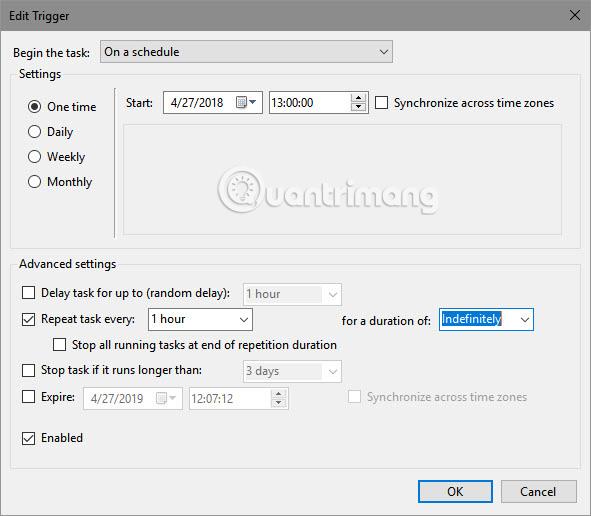
Želim vam uspeh!
Poglej več:
Syslog Server je pomemben del arzenala skrbnika IT, zlasti ko gre za upravljanje dnevnikov dogodkov na centralizirani lokaciji.
Napaka 524: Prišlo je do časovne omejitve je statusna koda HTTP, specifična za Cloudflare, ki označuje, da je bila povezava s strežnikom zaprta zaradi časovne omejitve.
Koda napake 0x80070570 je običajno sporočilo o napaki v računalnikih, prenosnikih in tabličnih računalnikih z operacijskim sistemom Windows 10. Vendar se pojavi tudi v računalnikih z operacijskim sistemom Windows 8.1, Windows 8, Windows 7 ali starejšimi.
Napaka modrega zaslona smrti BSOD PAGE_FAULT_IN_NONPAGED_AREA ali STOP 0x00000050 je napaka, ki se pogosto pojavi po namestitvi gonilnika strojne naprave ali po namestitvi ali posodobitvi nove programske opreme in v nekaterih primerih je vzrok napaka zaradi poškodovane particije NTFS.
Notranja napaka razporejevalnika videa je tudi smrtonosna napaka modrega zaslona, ta napaka se pogosto pojavi v sistemih Windows 10 in Windows 8.1. Ta članek vam bo pokazal nekaj načinov za odpravo te napake.
Če želite, da se Windows 10 zažene hitreje in skrajša čas zagona, so spodaj navedeni koraki, ki jih morate upoštevati, da odstranite Epic iz zagona sistema Windows in preprečite, da bi se Epic Launcher zagnal z Windows 10.
Datotek ne smete shranjevati na namizju. Obstajajo boljši načini za shranjevanje računalniških datotek in vzdrževanje urejenega namizja. Naslednji članek vam bo pokazal učinkovitejša mesta za shranjevanje datotek v sistemu Windows 10.
Ne glede na razlog boste včasih morali prilagoditi svetlost zaslona, da bo ustrezala različnim svetlobnim pogojem in namenom. Če morate opazovati podrobnosti slike ali gledati film, morate povečati svetlost. Nasprotno pa boste morda želeli zmanjšati svetlost, da zaščitite baterijo prenosnika.
Ali se vaš računalnik naključno zbudi in prikaže okno z napisom »Preverjanje posodobitev«? Običajno je to posledica programa MoUSOCoreWorker.exe - Microsoftove naloge, ki pomaga usklajevati namestitev posodobitev sistema Windows.
Ta članek pojasnjuje, kako uporabljati terminalsko okno PuTTY v sistemu Windows, kako konfigurirati PuTTY, kako ustvariti in shraniti konfiguracije ter katere možnosti konfiguracije spremeniti.








